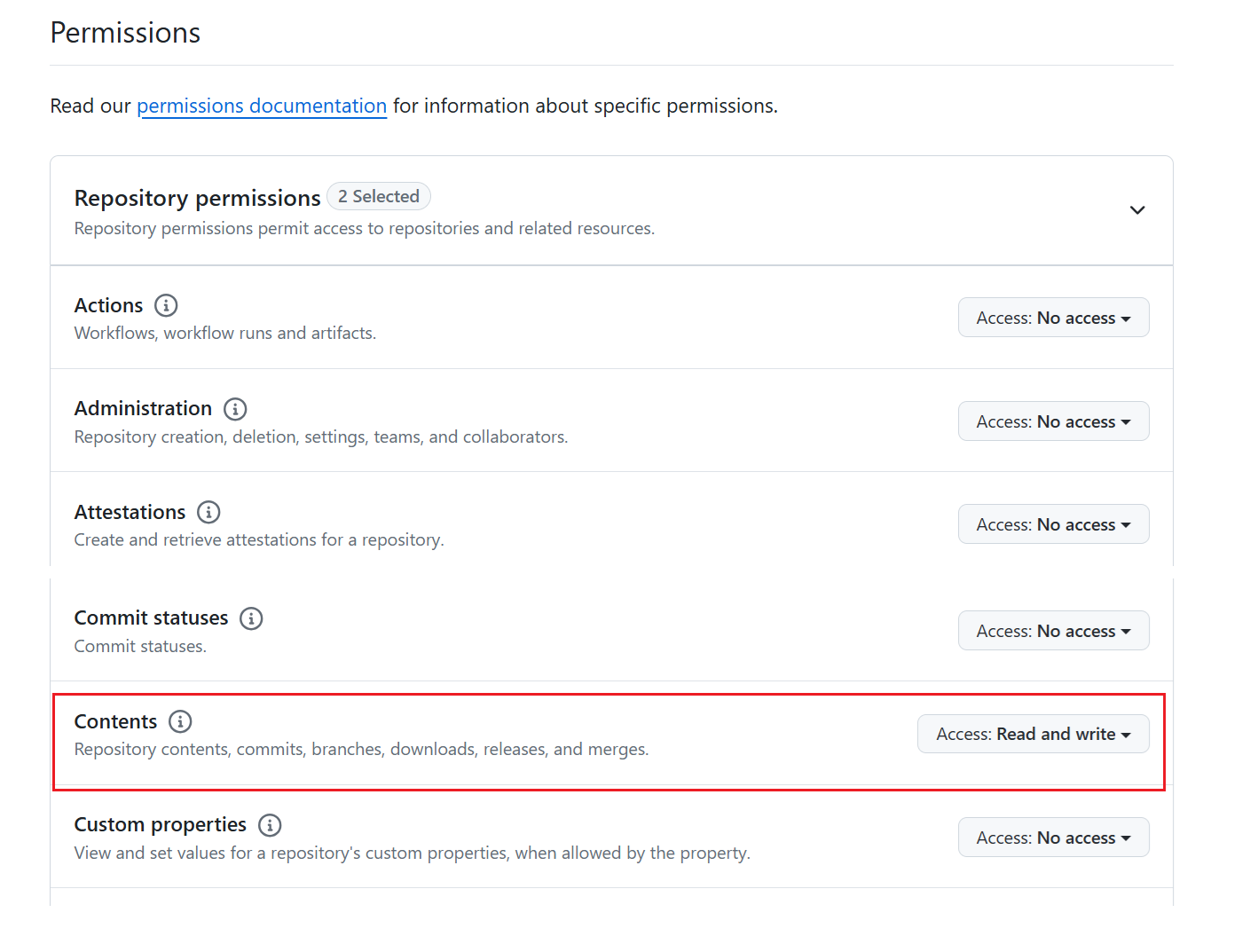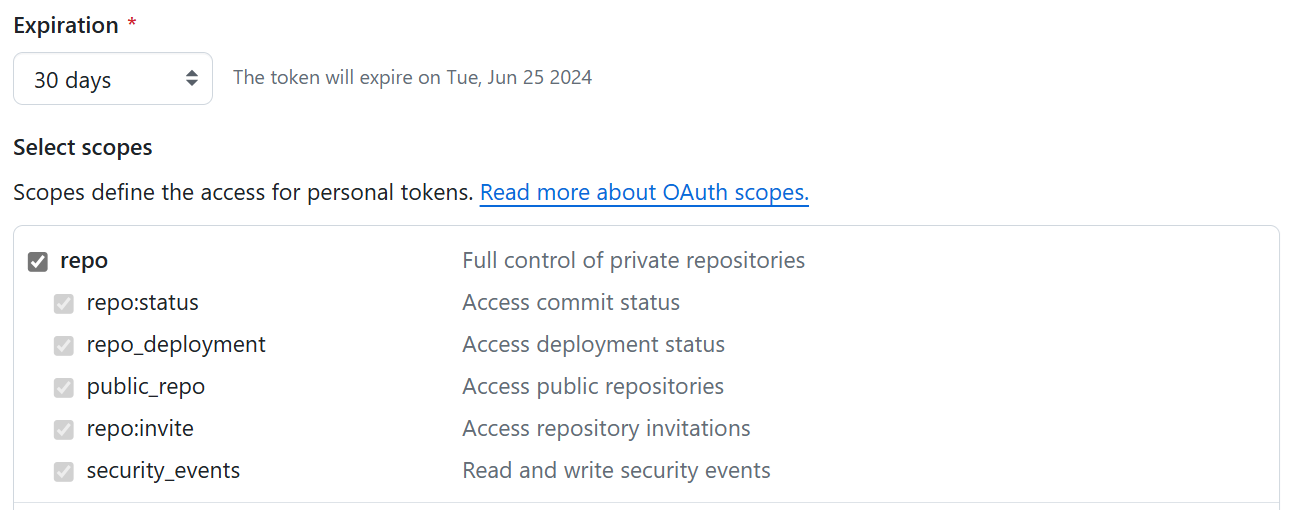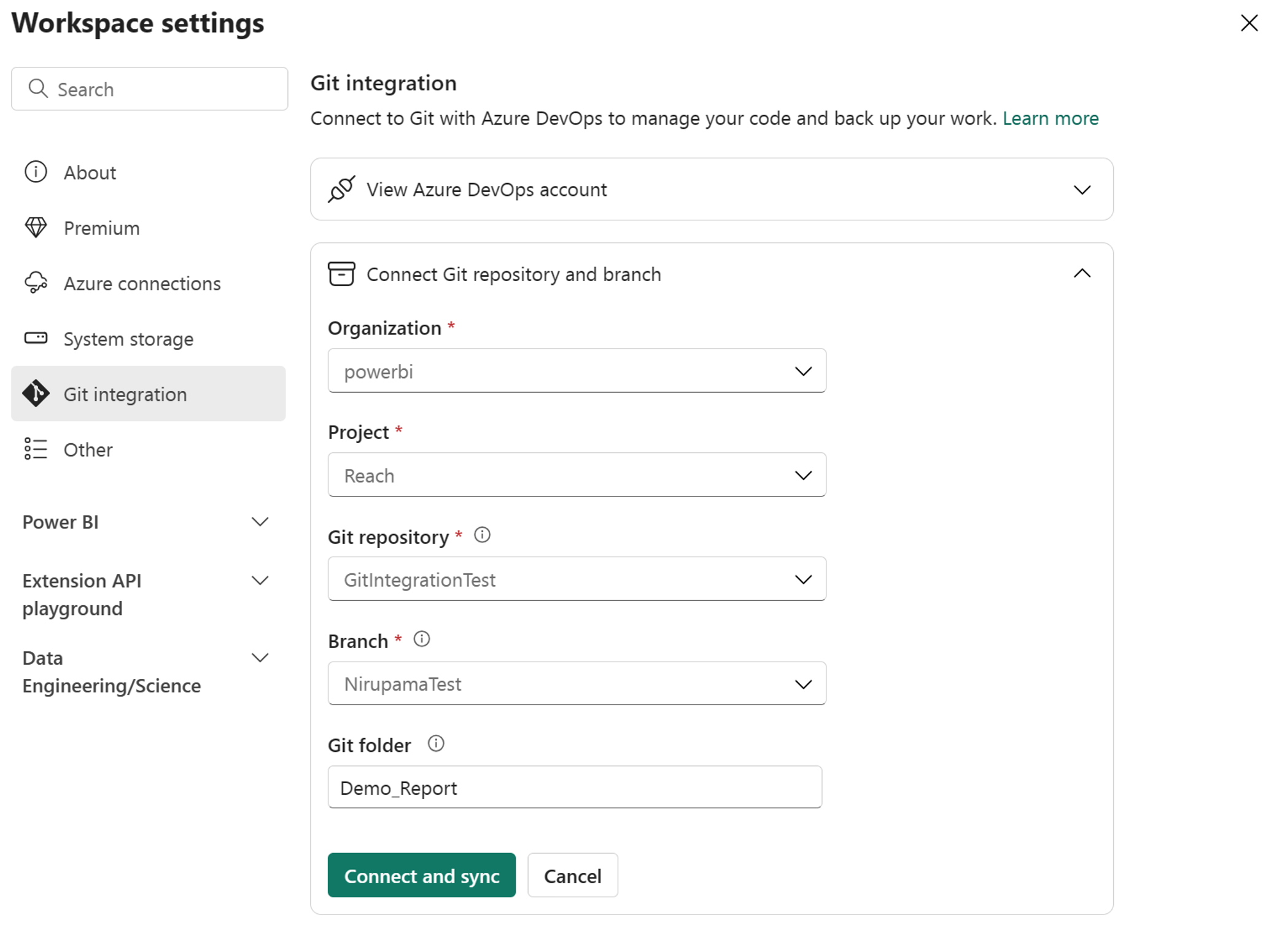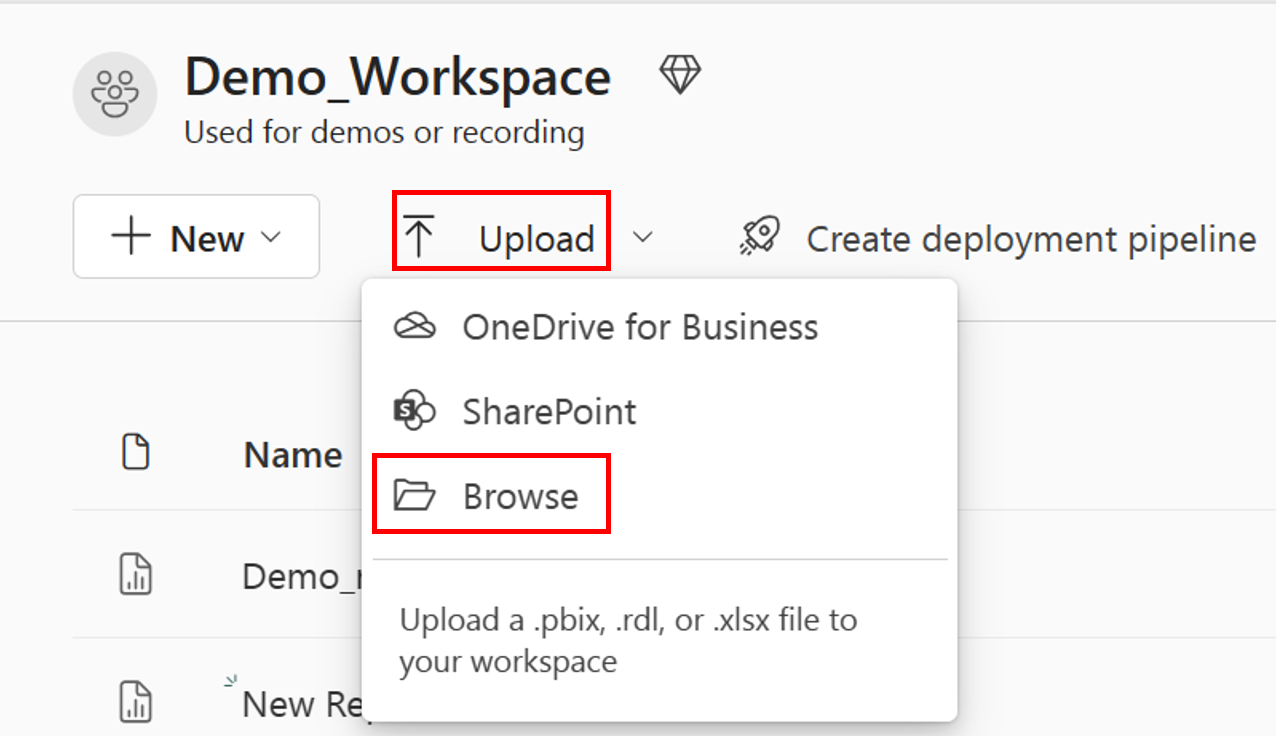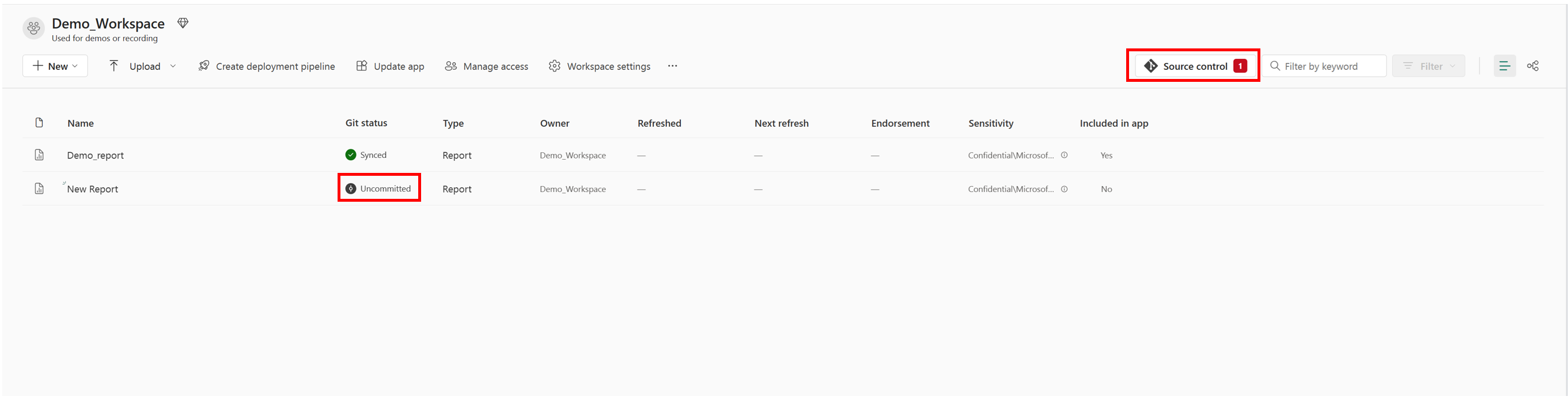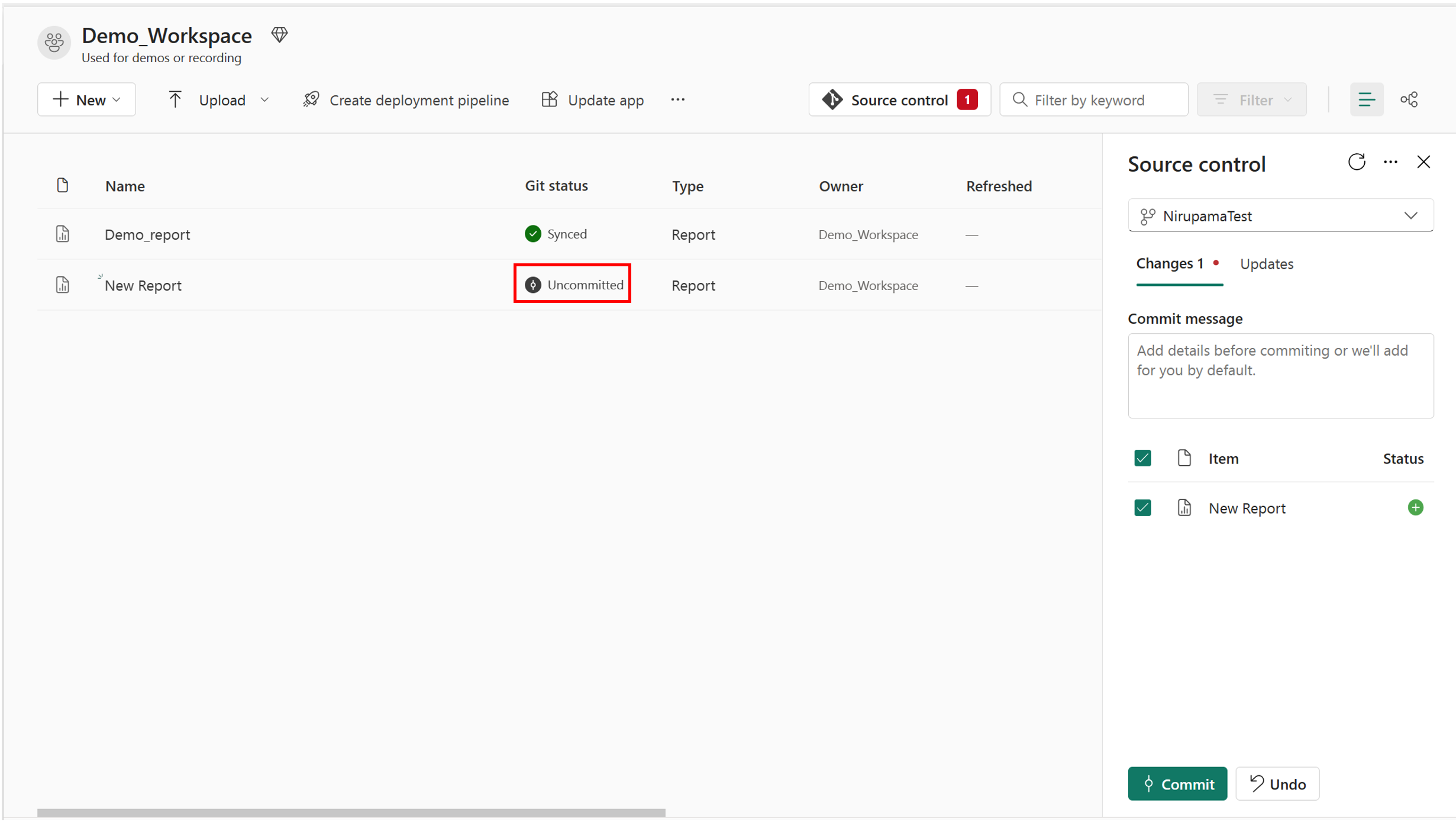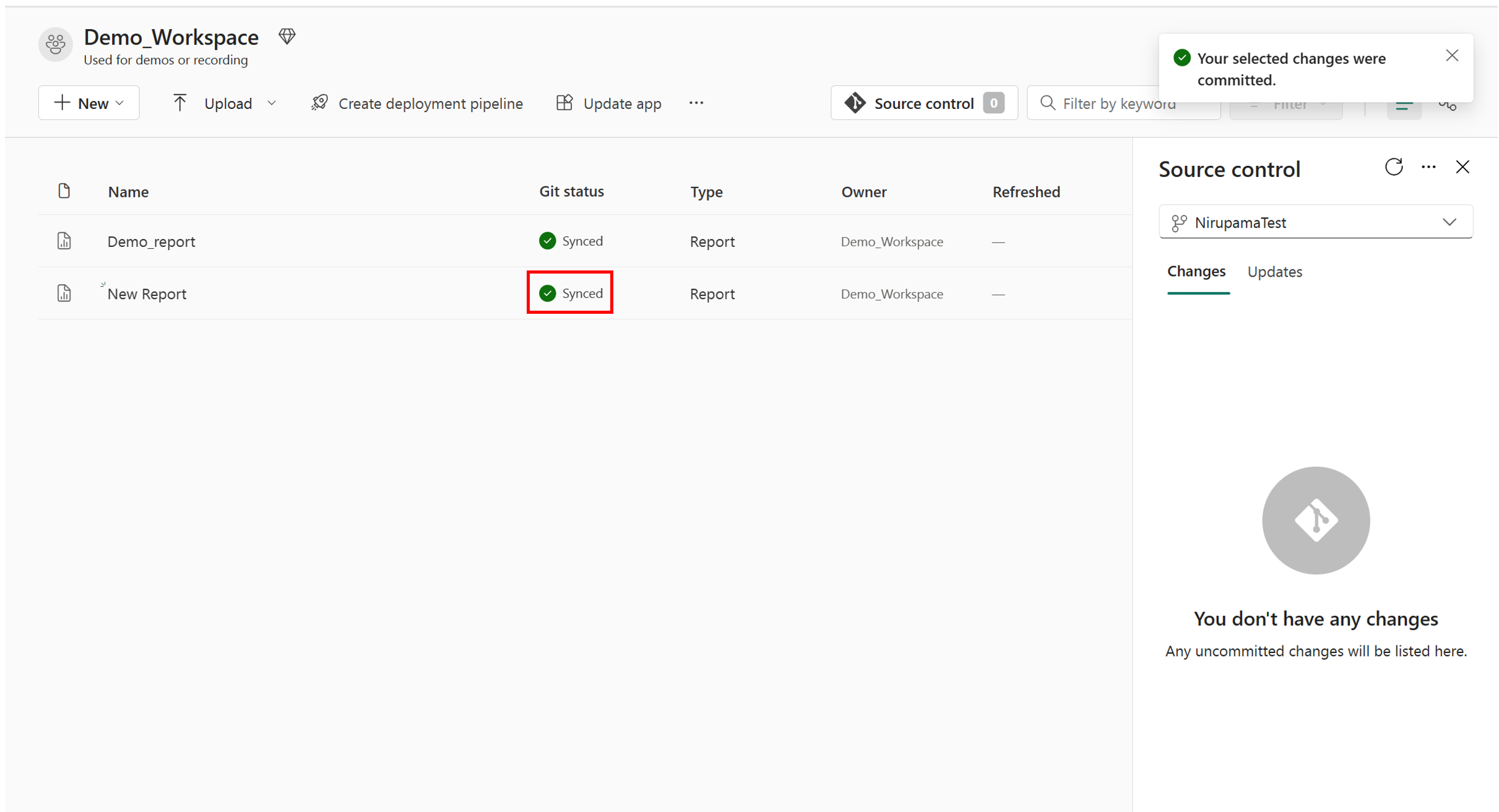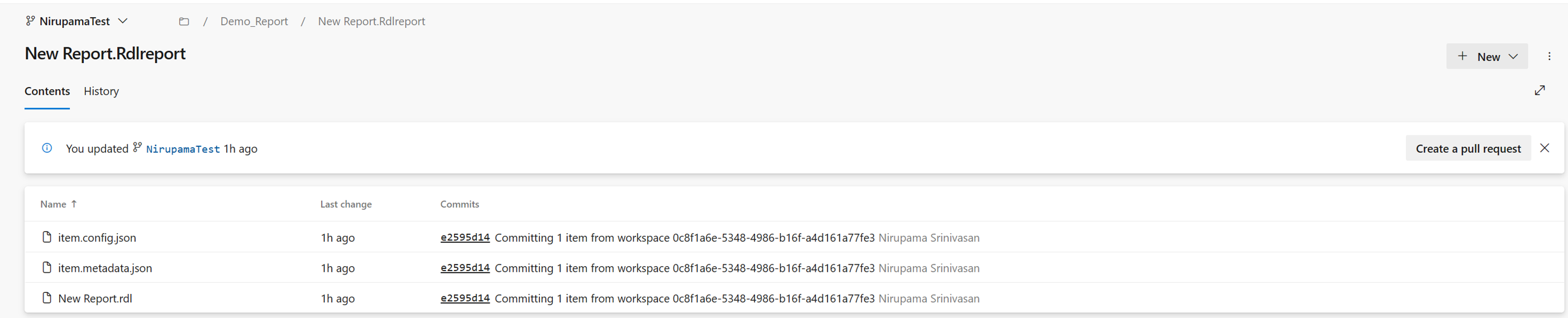Git-integrointi sivutettuihin raportteihin
KOSKEE: Power BI -palvelu
Power BI Report Builder
Power BI Desktop
Tässä artikkelissa kerrotaan sivutetun raportin julkaisemisesta ja sen pitämisestä synkronoituna Git-työtilan kanssa. Kehittäjät voivat soveltaa kehitysprosessejaan, työkalujaan ja parhaita käytäntöjään.
Edellytykset
Jotta voit integroida Gatin Microsoft Fabric -työtilaan, sinun on määritettävä seuraavat edellytykset sekä Fabricille että Gitille.
Kankaan edellytykset
Jos haluat käyttää Git-integrointiominaisuutta, tarvitset Fabric-kapasiteetin. Kaikkien tuettujen Fabric-kohteiden käyttämiseen tarvitaan Fabric-kapasiteetti. Jos sinulla ei vielä ole sellaista, rekisteröidy ilmaiseen kokeiluversioon. Asiakkaat, joilla on jo Power BI Premium -kapasiteettia, voivat käyttää kyseistä kapasiteettia, mutta muista, että tietyt Power BI -varastointiyksiköt tukevat vain Power BI -kohteita.
Lisäksi seuraavat vuokraajakytkimet on otettava käyttöön hallintaportaalissa:
- Käyttäjät voivat luoda Fabric-kohteita
- Käyttäjät voivat synkronoida työtilakohteet Git-säilöihinsä
- Vain GitHub-käyttäjät: käyttäjät voivat synkronoida työtilakohteita GitHub-säilöjen kanssa
Vuokraajan järjestelmänvalvoja, kapasiteetin järjestelmänvalvoja tai työtilan järjestelmänvalvoja voi ottaa nämä valitsimet käyttöön organisaatiosi asetusten mukaan.
Git-edellytykset
Git-integrointia tuetaan tällä hetkellä Azure DevOpsissa ja GitHubissa. Jotta voit käyttää Git-integrointia Fabric-työtilasi kanssa, tarvitset seuraavat joko Azure DevOpsissa tai GitHubissa:
- Aktiivinen Azure-tili, joka on rekisteröity samalle käyttäjälle, joka käyttää Fabric-työtilaa. Luo ilmainen tili.
- Olemassa olevan säilön käyttöoikeus.
Lue Gitin integroinnista Microsoft Fabriciin artikkelissa Johdanto Git-integrointiin.
Power BI:n edellytykset
Katso Edellytykset-osio kohdasta Sivutettujen raporttien luomisen aloittaminen Power BI -palvelussa.
Sivutetun raportin lisääminen GitHubiin
Yhdistä työtila Git-säilöösi noudattamalla ohjeita kohdassa Työtilan yhdistäminen Azure-säilöön.
Muistiinpano
Jos haara on uusi, sinua pyydetään luomaan ja synkronoimaan.
Lataa .rdl-tiedosto palvelun työtilaan. Emme vielä tue OneDrivea tai SharePointia.
Kun olet ladannut tiedoston palvelimeen, sinun pitäisi nähdä raportti, Git-tila Sitomaton ja Lähteen hallinta.
Valitse Lähdeohjausobjekti. Valitse lähdeohjausruudussa tiedosto ja vahvista.
Kun olet vahvistanut tiedoston, Git-tilaksimuuttuu Synkronoi.
Git-säilöösi tulee kansio, joka sisältää .rdl - ja kaksi .json-tiedostoa . Saatat joutua päivittämään säilön.
GitHubiin tallennetun sivutetun raportin muokkaaminen
- Avaa .rdl-tiedosto Paikallisesta Git-säilöstä Power BI:n raportin muodostimessa.
- Tee haluamasi muutokset.
- Vahvista ja lähetä muutokset etäsäilöön.
- Luo PULL-pyyntö päähaaraan.
- Hyväksymisen jälkeen pull-pyyntö yhdistetään päähaaraan.
- Ota päähaarasta käyttöön uudistetut muutoksesi kyseisessä työtilassa.
Huomioitavat asiat ja rajoitukset
Julkaise tai lataa sivutettu raportti palveluun ja käytä sitten Gitiä. Sivutettuja raportteja ei voi hahmontaa, jos aloitat tiedostoilla Gitissä.
Kun poistat sivutetun raportin Gitistä, poista koko kansio .rdl-raportin sijaan.
Sivutetun raportin nimeäminen uudelleen Gitissä ei toimi. .rdl-kohteen nimeäminen uudelleen Power BI -palvelussa kuitenkin toimii. Jos haluat nimetä sivutetun raportin uudelleen, sinun on poistettava sivutettu raportti Gitistä, poistettava koko kansio ja luotava uudelleen .rdl-kansio uudella nimellä.
Sivutettu raportti pysyy yhteydessä alkuperäiseen tietojoukkoon, kun siirrät sen toiseen työtilaan. Jos siirrät sivutetun raportin eri työtilaan, päivitä tietojoukko Power BI:n raportin muodostimessa ja julkaise sivutettu raportti uudelleen Power BI -palveluun.